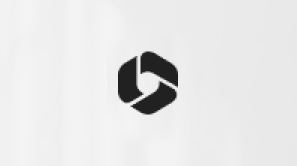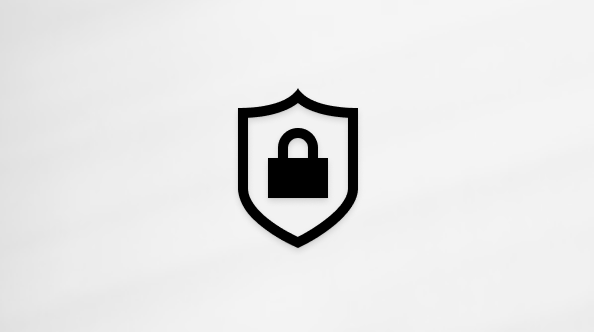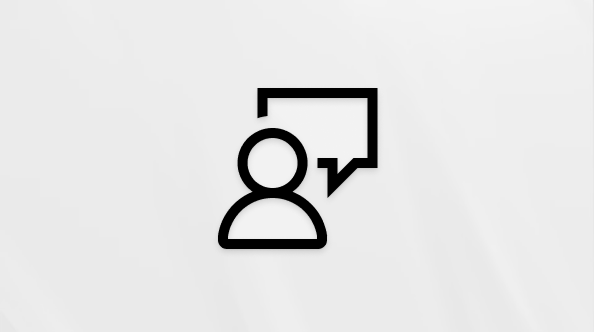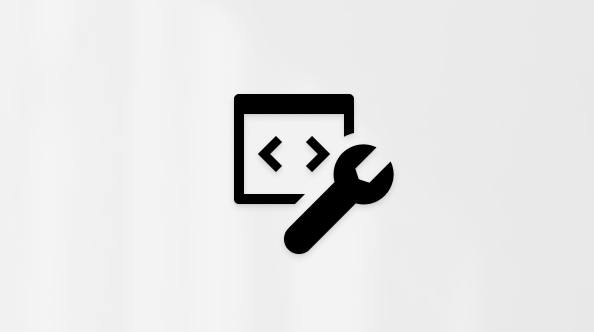Pdf-failidele märkmete, teksti, piltide või vabakäemärgistuse lisamiseks saate kasutada OneDrive for Androidi märgistustööriista.
Märgistuse lisamine
-
Avage Rakendus OneDrive Androidi jaoks ja avage PDF, mille soovite märkida.
-
Puudutage ekraani allservas nuppu Märgistus

-
Puudutage tööriistaribal Märgistus (vasakult paremale: Välju, Võta tagasi, Tee uuesti, Navigeeri, Pliiats, Tõsta esile, Märge, Tekst ja Kustuta) tööriista, mida soovite kasutada.

-
Puudutage ikooni Navigeerimine ja seejärel kerige üles, alla, vasakule või paremale, et liikuda PDF-is kohta, kus soovite märgistused teha.
-
Suvandi Pliiats või Marker valimiseks puudutage pikalt ikooni Pliiats. See võimaldab teil vaba käega joonistada või kirjutada, pliiatsi või sõrmeotsaga joonistada või kirjutada.
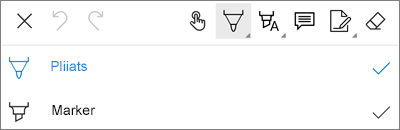
-
Valiku edasiseks kohandamiseks laiendage ekraani allservas menüüd Laadid .
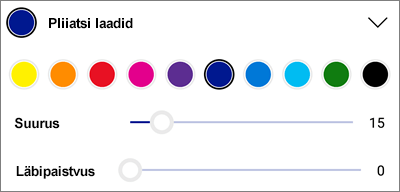
Näpunäide.: Tööriistaribal on mitu tööriista, mis võimaldavad laade kasutada, et saaksite kasutada iga laadi jaoks erinevaid sätteid. Näiteks saate ühte kasutada pliiatsina ja teist teksti esiletõstmiseks.
-
-
Teksti või piltide rõhutamiseks puudutage pikalt ikooni Tõsta esile . Valige kas suvand Tõsta esile, Allakriipsutus või Läbikriipsutus . Seejärel laiendage ekraani allservas menüüd Laadid , et valikut veelgi kohandada.

-
Märkme LISAMISEKS PDF-faili koputage ikooni Märge . Puudutage kohta, kuhu soovite kommentaari lisada, ja tippige kuvatavale märkmeväljale. Märkme sulgemiseks puudutage ekraani sellest eemal.
-
Pildi või muu vara LISAMISEKS PDF-i puudutage pikalt ikooni Tekst ja valige suvand Allkiri, Kuupäev või Pilt .
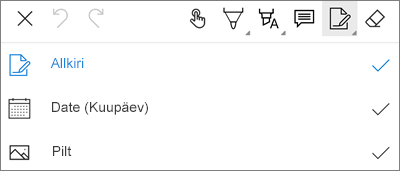
-
Pliiatsi funktsiooniga tehtud vabakäemärgistuste kustutamiseks puudutage ikooni Kustutuskumm.
-
Märgistuse muutmine või kustutamine
-
Avage PDF ja puudutage seejärel ikooni Märgistus .
-
Märgistuse valimiseks puudutage seda.
-
Lisaks kuvatakse tööriistad ja käsud muude valikute tegemiseks (Copy (Kopeeri) ja Delete (Kustuta)).
Näpunäide.: Kuvatavad tööriistad olenevad parajasti muudetavast märgistusest. Näiteks vabakäemärgistuse muutmiseks pakutavad tööriistad erinevad tekstimärgistuse tööriistadest.
Kas vajate rohkem abi?
|
|
Võtke ühendust kasutajatoega Kui soovite abi seoses oma Microsofti konto ja tellimustega, lugege Microsofti konto ja arveldamise spikrit. Tehnilise toe saamiseks pöörduge Microsofti tugiteenuste poole, sisestage oma probleem ja valige Kasutajaabi. Kui vajate endiselt abi, raputage oma mobiiliseadet ja valige Teata probleemist. |